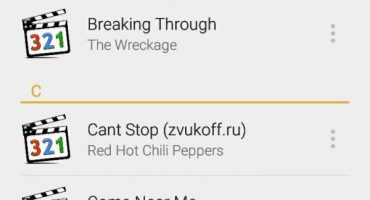המקלדת qwerty הרגילה עבור טלפונים אנדרואיד אינה מיועדת לכל משתמש. מקלדת אנדרואיד כזו מאוד לא נוחה לשימוש, היא חסרת אלמנטים פונקציונליים חשובים, ולעיתים רק פריסה רוסית. אין צורך להתייאש ולזרוק את הטלפון או למהר "להבהב" את המכשיר. אתה תמיד יכול למצוא פיתרון! תוכנה ייעודית תציל להציל אותה, אשר נועדה להחליף את המקלדת "המפעל" במקלדת נעימה יותר, יפה ומעשית יותר.

מקלדות אנדרואיד - כמוצר הפופולרי ביותר למשתמשים רבים
בסקירה זו נדבר על מכשירי הקלט הפופולריים ביותר - מקלדת לאנדרואיד. ייחשבו התכונות הייחודיות שלהם, היתרונות והחסרונות וכיצד לשנות את המקלדת במכשיר הנייד שלך.
המקלדות הטובות ביותר לאנדרואיד
מספר עצום של מקלדות פותחו עבור הטלפון החכם - מהרגיל ביותר, ללא "קרמים" וכלה באולטרה-מודרניים, הכוללים רשימה ענקית של פונקציות שונות. היישומים המוצעים של TOP-6 יציגו את המקלדות הטובות, הפופולריות וההורדות ביותר המשמשות להחלפת מקלדת האנדרואיד הסטנדרטית לסמארטפונים וטאבלטים.
פלקסי: שילוב של חן ומהירות מדהימה
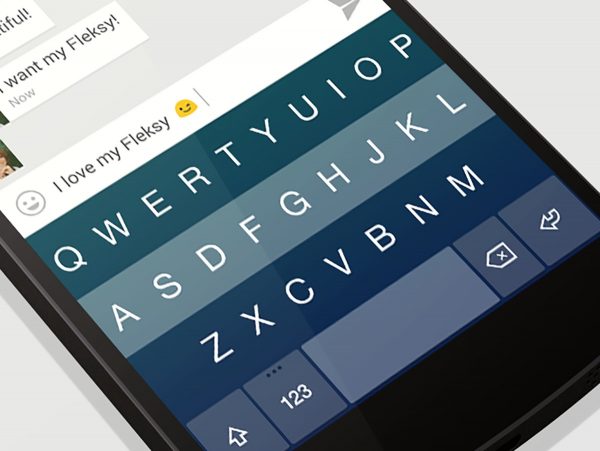
מכשיר קלט מודרני נהדר
ללא הגזמה, המקלדת לסמארטפון פלקסי היא המהירה ביותר. הוא מכיל הכל רק את הנחוץ ביותר. אותיות גדולות ונוחות בשילוב עיצוב מינימליסטי - כל זה זה, המקלדת הפלקסית.
בהתחלה תצטרך להתרגל למקלדת זו. וזה לא פלא - איפה עוד תוכלו למצוא כזה שהסמל "פסיק" הונח על ידי החלקה והמילה נמחקה על ידי החלקה שמאלה? אבל ברגע שרגילים לזה, יהיה קשה ולא נוח להשתמש במשהו אחר.
בנוסף למהירות התגובה, ל- Fleksy יש קבוצה גדולה של פרמטרים הניתנים להתאמה אישית. הנה האפשרות לשנות ממדי אותיות, רקע צבעוני, פריסה ונושאים. במילה אחת אתה יכול להגדיר כאן את כל מה שאתה רוצה.
חידוש בולט נוסף הוא הרחבות. אתה יכול להוסיף פונקציות נוספות רבות ושונות לסט של היישום Fleksy הרגיל: מהאפשרות לבחור ולשלוח Emoji ו- GIF להוסיף סרגל כלים עזר עם סט פונקציות לעריכת טקסט, כמו הדבקה, גזירה, העתקה ומחיקה. יש הזדמנות לעשות "טריק" כל כך מעניין - כשאתה לוחץ על המקשים, לב חמוד "יצוץ".
פונקציית התיקון האוטומטי פועלת כאן על "חמש נקודות" מוצקות. מפתחים פונקציונליים לרוב מרוצים למשתמשים בפלקסי עם הישגים שונים. לדוגמה, למרחק שנסע עם החלקה. לא תוכלו לפגוש דבר כזה בשום מקום אחר.
יתרונות פלקסיים:
- תגובה במהירות גבוהה.
- עיצוב מינימליסטי.
- יכולת לסנכרן עם ה"ענן ".
- סט גדול של תכונות והתאמה אישית שונות.
- מערכת נוחה לתיקון אוטומטי של הטקסט שהוזן.
- מקלדת פונקציונלית היא בחינם.
חסרונות:
- כדי להשתמש בפלקסי בביטחון, תצטרך להתרגל לזמן מה.
- אין תמיכה ב- swype, שיטת הזזה להקלדת מילים וביטויים.
מקש סוויפט: לפחות להחליק, לפחות לחץ
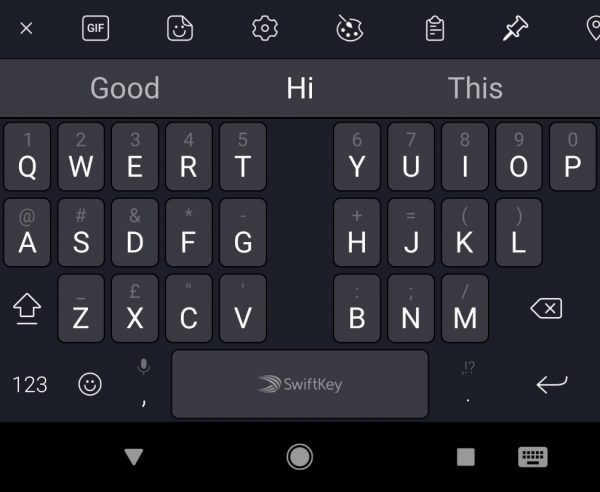
יישום קלט טקסט חכם
Swiftkey הוא אחת מהמקלדות שהורדת בחנות GooglePlay. היישום יכול לחזות היטב את תווי הקלט. אוהדים של קלט swype, ממש כמו חסידי שיטת הקלט הקלאסי, ישמחו מכך מאוד. "Swiftkey" הוא דוגמה נדירה לכך ששתי אפשרויות הקלט הללו משולבות ב"כלי "אחד. וזה היתרון הגדול ביותר של המקלדת הזו על פני מתחרים אחרים.
באופן כללי, Swiftkey היא תוכנית חינמית. עם זאת, ישנם נושאים מסוימים שעולים כסף. סנכרון הענן לא נעלם. איפה בלעדיה? על ידי התקנת היישום בגאדג'ט אחר אתה מקבל את הרושם המלא שאתה עובד באותו מכשיר.
באופן כללי, Swiftkey מאוד גמיש. זה מסתגל היטב לצרכיו של כל משתמש ודאי ימשוך רבים. יש כאן המון הגדרות פונקציונליות: ניתן לשנות את גודל תצוגת המקשים, להוסיף ולמחוק את התווים הנחוצים בפאנל וגם להגדיר את הזמן ללחיצה ארוכה על מקש.
תכונות חיוביות:
- Swiftkey חינמי לחלוטין, למעט נושאים מסוימים.
- חיזוי ברור של טקסט הקלט.
- אפשרות לסנכרון קל עם אחסון הנתונים ה"ענן ".
- שתי שיטות הזנת הטקסט פועלות בצורה מושלמת, ללא תלונות.
חסרונות של "סוויפטיייי":
- מספר קטן של "צ'יפס" ממותגים.
- נושאים מובנים נראים מעט "חלשים", בעוד שאחרים בתשלום.
סוויפ: כאילו תמיד על הקרח
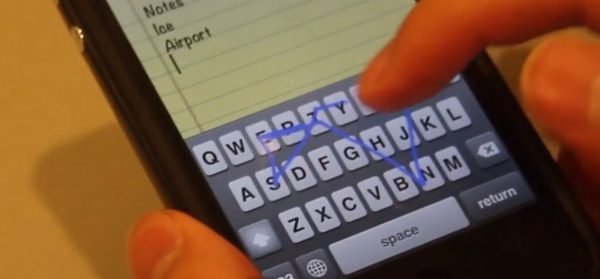
קלות הקלדה מבלי להרים את האצבע
Swype היא המקלדת הראשונה בעולם המשתמשת בשיטת ההקלדה. כדי להשתמש בו כדי להזין מילים ואפילו משפטים, אין צורך להסיר את האצבע מתצוגת הטלפון. הכל מאוד קל כאן - אתה פשוט צריך להסיע אותם לפי האותיות הדרושות, והם, בתורם, הופכים אוטומטית למילים, לביטויים ולמשפטים הנדרשים.
המאפיין העיקרי של יישום Swype הוא, למעשה, swype עצמו. הכל כאן מחושב עד הפרט הקטן ביותר ועובד מספיק מהר. ניתן לסנכרן את המילון עם הענן, ולכן אין סיבה לדאוג בעת החלפת מכשיר נייד. כל ספריית המילים השמורות תותקן אוטומטית במכשיר החדש.
באופן כללי, אין בעיות בהתאמה אישית. בהחלט ניתן להגדיר הכל לצרכים שלך ב- Swype: שנה את גודל הסמלים, מחק והוסף כפתורים מיותרים, הגדר את נושא העיצוב האהוב עליך.
אפשר להזין תווים בו זמנית בשתי שפות. כדי להוסיף מילה אנגלית בעת הזנת אותיות רוסיות, אין צורך לשנות את פריסת השפה. כמו איזה "PuntoSwitcher".
יתרון עצום של מוצר Swype הוא קלט קולי. כמובן שלרוב המקלדות יש הזדמנות כזו, אך כל ההבדלים כאן מסתכמים באיכות זיהוי הדיבור. ב- "Swype" זהו סדר גודל גבוה מזה של מתחרים אחרים, בזכות "מנוע" ייחודי קנייני בשם "DragonDictation".
יתרונות:
- מגוון עצום של התאמה אישית.
- יישום אידיאלי של שיטת הזנת התווים swype.
- עבודה מסונכרנת עם הענן.
- זיהוי קולי מעולה.
מינוסים:
- השיטה המסורתית להזנת אותיות כאן אינה נוחה למדי.
- לוקח זמן להתרגל לתפקיד.
- הגרסה המלאה של התוכנית בתשלום.
CheetahKeyboard: תמיכת מצב ייחודי בתלת מימד
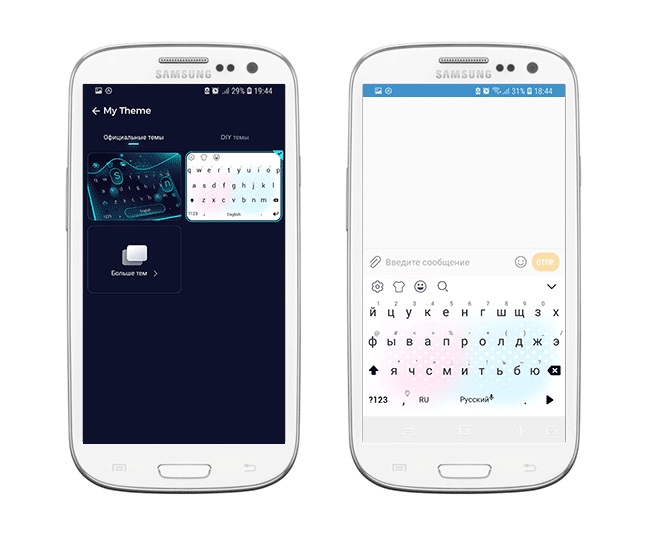
מספר ההגדרות המרבי
לוח מקשים טלפון נוח, יפה ואינטליגנטי במיוחד יעזור לכם להיכנס במהירות להודעות, להכניס סמיילים או תמונות GIF. בזכות מערכת החיזוי "החכמה", מהירות הזנת הטקסט תהיה מהירה ככל האפשר.
ל- CheetahKeyboard יש מילון מקוון עשיר המאפשר למשתמשים להזין בקלות ביטויים לתפוס, כותרות שירים, תכניות טלוויזיה וסרטים. טיפים יגדילו את מהירות הקלט לפחות שלוש פעמים.
ל- "CheetahKeyboard" פונקצית תשובה חכמה - היא תציע לפחות שלוש אפשרויות תשובה לבן שיח, כך שהתכתבות תהפוך למהירה ופרודוקטיבית.
לאפליקציה עיצוב בהיר ויפה, מספר עצום של "קרמים" נוספים, "טון" של פונקציונליות מגוונת, נושאי תלת מימד מרשימים. יש מבחר עצום של סמיילים ואמוג'ים שונים - הכל להעברת רגשות וחיסכון בזמן.
יתרונות:
- סט עשיר של ערכות נושא יפות יפות.
- מבחר גדול של שפות, כולל אנגלית ורוסית.
- נושאים חינמיים רבים ושונים.
- קלט קולי מושלם.
חסרונות:
- ל- CheetahKeyboard יש תרגום גרוע למדי לרוסית.
"GoogleKeyboard": העיצוב הפשוט ביותר והתמציתי ביותר
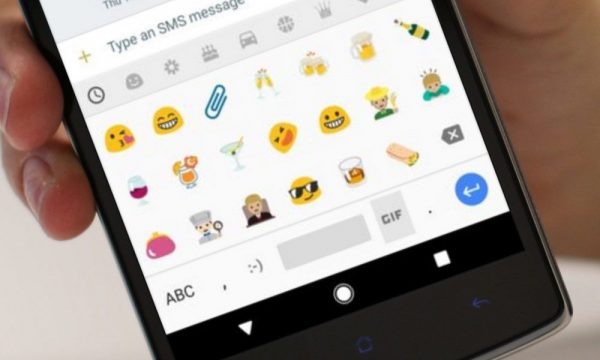
עיצוב נחמד מאוד
מוצר התוכנה של גוגל, GoogleKeyboard, הוא המקלדת הפשוטה ביותר שקיימת. אין הרבה תענוגות. אין עורות, תוספים ועיצובים הניתנים להתאמה אישית. אבל יש חיוכים יפים ויפים.
עלולה להתעורר שאלה טבעית לחלוטין: "מדוע אפליקציה זו כה פופולרית ומבוקשת בקרב משתמשים רבים?". התשובה היא פשוטה כמו היישום עצמו: הכל כאן עובד ללא רבב, כמו קלט swype, כמו גם דרך ההקלדה הרגילה.
מפתחי GoogleKeyboard עובדים קשה על שיפורים, וזו הסיבה שפיתוח האפליקציה מתנהל כל כך מהר. פרקטיות, פשטות וקלות כולם "GoogleKeyboard". אין מקום לעודפים.
המקלדת מגוגל תמשוך באמת את אותם משתמשים בגאדג'טים שהחלו לאחרונה להשתמש במכשירים באנדרואיד, ולעבור אליהם ממערכת iOS.
יתרונות עיקריים:
- הפצה חינם.
- תמיכה מגוגל.
- להתמודד עם כל משימה עם המפץ.
- אין צורך בתרגול והתמכרות ארוכה לשימוש נוח.
חסרונות:
- על ידי קבוצה של פונקציות והגדרות, היא מאבדת במידה רבה מתחרות דומות.
- אין אפשרות להתאים אישית את היישום.
SmartKeyboard: מקלדת חכמה, אפילו בשמה
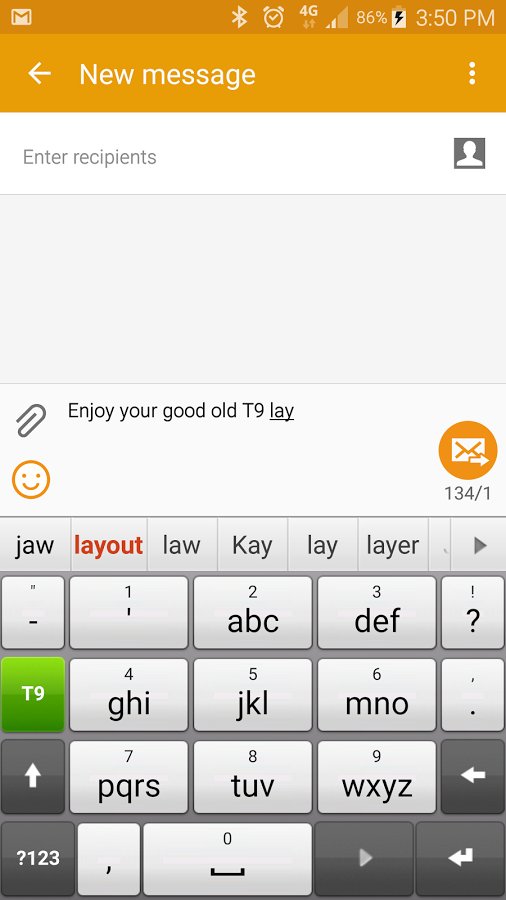
מקלדת חכמה לסמארטפונים
במבט ראשון במקלדת זו, נראה כי היא נטולת כל מיני סלסולים ו"פעמונים ושריקות ". עם זאת, הוא מכיל את כל הפונקציות הנחוצות ביותר. ישנם נושאים רבים ומספר הגדרות נחוצות אחרות. לדוגמה, באפשרותך להתאים אישית את גודל והמראה של כפתורים לטקסט. למעשה, מה עוד צריך מהמקלדת?
בעזרת המילון המובנה SmartKeyboard עובד בצורה הרמונית מאוד. אולי סנכרון עם אחסון בענן, רשתות חברתיות.
לחובבי הנוסטלגיה, התוכנית מציעה להשתמש במצב "T9" כדי להזין טקסט. הכל כמו בימים עברו, בעידן הטלפונים של הכפתורים.
חיזוי הטקסט שהוזן ב- "SmartKeyboard" מיושם באופן אידיאלי: חיזוי מבוצע כשאתה מזין את התווים הראשונים של המילה. השימוש המתמיד במקלדת זו מגדיל את "אוצר המילים" שלה והופך אותו ל"חכם יותר ". היישום נוח מאוד לשימוש. אין צורך להתרגל לזה הרבה זמן.
"SmartKeyboard" תהיה בחירה אידיאלית עבור אלה שאינם מסתפקים בפתרונות של גוגל, אך רוצים שיהיה להם משהו נוח ופשוט.
יתרונות השימוש:
- SmartKeyboard שילמה גרסאות עם זאת, כדי "להרגיש" את עבודתה במלואה, הגרסה החינמית תהיה מספיק.
- אין צורך להתרגל לזמן רב.
- עיצוב מינימליסטי.
- המנגנון לחיזוי טקסט שהוזן על ידי המשתמש עובד ללא רבב.
חסרונות:
- הגרסה המלאה של SmartKeyboard היא די יקרה.
- אפשרויות ההתאמה האישית אינן נחשפות מספיק.
כיצד לשנות את המקלדת במכשיר אנדרואיד?
החלפת המקלדת היא די פשוטה. הליך זה אינו לוקח זמן רב אפילו למתחיל.
הוראות שלב אחר שלב:
- הורד את המקלדת המועדפת עליך למכשיר. משתמשים בגאדג'טים עם מערכת הפעלה אנדרואיד יכולים לעשות זאת באמצעות אפליקציית Google Play או משאב אינטרנט אחר.
- עבור לתפריט "הגדרות".
- בחר "שפה וקלט".
- בתפריט המשנה "מקלדות ושיטת הזנה", עליך לבחור את המקלדת שהורדה קודם לכן. כאן תוכלו גם להגדיר חיוג קולי ושיטות קלט אחרות שיש לאפליקציה.
הכל על זה! המקלדת החדשה מותקנת ו"מוכנה "לעבודה.
 בעיות עיקריות ותיקון Xiaomi Mi 8
בעיות עיקריות ותיקון Xiaomi Mi 8  מדוע אייפון נכשל
מדוע אייפון נכשל  היכן לקנות את ה- iPhone X המקורי
היכן לקנות את ה- iPhone X המקורי